
Ang mga pagbiaybiay bahin sa kinabuhi sa mga tiggamit sa Android nga duol sa outlet, subo nga, sa pipila ka mga kaso adunay tinuod nga sukaranan. Karon gusto namon nga isulti kanimo kung giunsa i-extend ang kinabuhi sa baterya sa aparato.
Giayo namon ang taas nga konsumo sa baterya sa Android device.
Tingali adunay daghang mga hinungdan alang sa pagkonsumo sa kuryente sa imong telepono o tablet nga labi ka taas. Hunahunaa ang mga nag-una, ingon usab mga kapilian alang sa pagwagtang sa ingon nga gubot.
Paagi 1: Paglikay sa Dili Kinahanglan nga mga Sensor ug Serbisyo
Usa ka moderno nga aparato sa Android usa ka kaayo nga teknolohikal nga aparato nga adunay daghang lainlaing mga sensor. Ingon nga default, kanunay kini nga gipadayon, ug ingon nga sangputanan niini, mikonsumo sila og kusog. Lakip sa kini nga mga sensor, pananglitan, GPS.
- Nag-adto kami sa mga setting sa aparato ug nakit-an ang butang sa mga parameter sa komunikasyon "Geodata" o "Lokasyon" (Nagsalig sa bersyon sa Android ug firmware sa imong aparato).

- Patya ang pagpaambit sa lokasyon pinaagi sa pagbalhin sa katugbang nga slider sa wala.
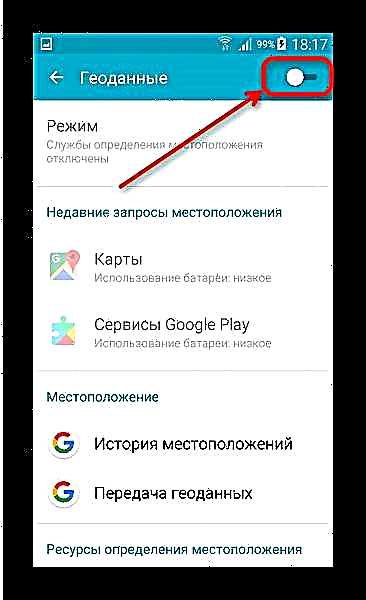
Natapos - ang sensor gipatay, dili mag-konsumo og kusog, ug ang mga aplikasyon (lainlaing mga navigator ug mapa) nga gihigot sa paggamit niini moadto sa mode sa pagtulog. Usa ka kapilian nga pagpugong sa pagsira mao ang pag-klik sa katugbang nga butones sa buta sa aparato (nag-agad usab sa bersyon sa firmware ug OS).
Dugang sa GPS, mahimo usab nimo nga i-off ang Bluetooth, NFC, mobile Internet ug Wi-Fi, ug i-on kini kung kinahanglan. Bisan pa, posible ang usa ka pagbagulbol bahin sa Internet - ang paggamit sa usa ka baterya nga gipatay ang Internet mahimong motubo bisan kung ang imong aparato adunay mga aplikasyon alang sa komunikasyon o aktibo nga gigamit ang network. Ang ingon nga mga aplikasyon kanunay nga nagdala sa aparato gikan sa pagkatulog, naghulat alang sa koneksyon sa Internet.
Paagi 2: Usba ang mode sa komunikasyon sa aparato
Ang usa ka moderno nga aparato nga kanunay nga nagsuporta sa 3 nga mga sumbanan sa cellular nga GSM (2G), 3G (lakip ang CDMA), ingon man LTE (4G). Natural, dili tanan nga mga operator ang nagsuporta sa tanan nga tulo nga mga sumbanan ug dili tanan ang nakahimo sa pag-update sa ekipo. Ang module sa komunikasyon, nga kanunay nga nagbalhin-balhin tali sa mga mode sa operasyon, naghimo og dugang nga pagkonsumo sa kuryente, busa angay nga usbon ang koneksyon sa koneksyon sa mga lugar nga dili malig-on nga pagdawat.
- Nag-adto kami sa mga setting sa telepono ug sa subgroup sa mga parameter sa komunikasyon nga among gipangita usa ka butang nga may kalabutan sa mga mobile network. Ang ngalan niini, pag-usab, nagsalig sa aparato ug firmware - pananglitan, sa mga telepono sa Samsung nga adunay bersyon sa Android 5.0, ang ingon nga mga setting naa sa daplin sa dalan "Uban pang mga network"-Mga mobile Network.

- Sa sulod sa kini nga menu adunay usa ka butang "Mode sa Komunikasyon". Pinaagi sa pagtapik niini sa makausa, nakakuha kami usa ka pop-up window nga usa ka pagpili sa operating mode sa module sa komunikasyon.

Gipili namon ang tama niini (pananglitan, "GSM lang") Awtomatikong mausab ang mga setting. Ang ikaduha nga kapilian sa pag-access sa kini nga seksyon mao ang usa ka taas nga gripo sa mobile data switch sa status bar sa makina. Ang mga advanced nga gumagamit mahimo’g automate ang proseso gamit ang mga aplikasyon sama sa Tasker o Llama. Dugang pa, sa mga lugar nga adunay dili malig-on nga mga komunikasyon sa cellular (ang indikasyon sa network dili kaayo usa ka dibisyon, o gipaila usab ang pagkawala sa usa ka signal), angay nga i-on ang mode sa paglupad (kini usab usa ka awtonomous mode). Mahimo usab kini pinaagi sa mga setting sa koneksyon o switch sa status bar.
Paagi 3: Usba ang kahayag sa screen
Ang mga screen sa mga telepono o tablet mao ang nag-unang mga konsumedor sa kinabuhi sa baterya sa aparato. Mahimo nimo mapugngan ang pagkonsumo pinaagi sa pagbag-o sa kahayag sa screen.
- Sa mga setting sa telepono, gipangita namon ang butang nga may kalabutan sa display o screen (sa kadaghanan nga mga kaso, sa subgroup sa mga setting sa aparato).

Gisulod namo kini. - Item "Kalinaw"Kasagaran kini nahimutang una, mao nga dali kini makapangita.

Sa higayon nga nakit-an nimo, i-tap ang usa ka beses. - Sa pop-up window o sa usa ka lahi nga tab, makita ang pag-adjust sa slider, diin gibutang namon ang komportable nga lebel ug i-klik OK lang.

Mahimo usab nimo nga itakda ang awtomatikong pag-adjust, apan sa kini nga kaso, ang light sensor gi-aktibo, nga nag-aput usab sa baterya. Sa mga bersyon sa Android 5.0 ug labi ka bag-o, mahimo usab nimo nga mapahiangay ang kahayag sa display nga direkta gikan sa kurtina.
Alang sa mga tag-iya sa mga aparato nga adunay mga screen sa AMOLED, ang usa ka gamay nga porsyento sa kusog makatabang sa pagluwas sa usa ka itom nga tema o ngitngit nga wallpaper - ang itom nga mga piksel sa organikong mga screen dili mokaon sa enerhiya.
Paagi 4: Paglikay o tangtang ang wala kinahanglan nga mga aplikasyon
Ang sayop nga pagsabut o dili maayo nga pag-optimize nga mga aplikasyon mahimo’g usa pa nga hinungdan sa pag-agas sa baterya. Mahimo nimong susihon ang dagan gamit ang built-in nga mga gamit sa Android, sa parapo "Statistics" mga parameter sa pagkonsumo sa gahum.
Kung sa mga una nga posisyon sa tsart adunay pipila nga aplikasyon nga dili usa ka bahin sa OS, nan kini usa ka okasyon aron hunahunaon ang pagtangtang o pagpahawa sa ingon nga programa. Natural, angayan nga hunahunaon ang kaso sa aparato alang sa panahon sa pagtrabaho - kung nagdula ka usa ka bug-at nga dulaan o nagtan-aw sa usa ka video sa YouTube, nan makatarunganon nga kini nga mga aplikasyon maanaa sa una nga mga dapit sa pagkonsumo. Mahimo nimong mapugngan o hunongon ang programa sama niini.
- Sa mga setting sa telepono anaa "Application Manager" - ang lokasyon ug ngalan niini nagdepende sa bersyon sa OS ug sa kapilian nga opsyon sa aparato.

- Sa pagsulod niini, makita sa tiggamit ang usa ka lista sa tanan nga mga sangkap sa software nga gi-install sa aparato. Gipangita namon ang usa nga nagkaon sa baterya, tap sa makausa.

- Nakarma kami sa menu sa mga kabtangan sa aplikasyon. Dinhi, gipili namon nga sunud-sunod Hunong-Pagwagtang, o, sa kaso sa mga aplikasyon nga gitahi sa firmware, Hunong-Patya.

Tapos na - karon ang ingon nga aplikasyon dili na mag-usik sa imong baterya. Adunay usab mga kapilian nga mga managers sa aplikasyon nga nagtugot kanimo sa pagbuhat sa labi pa - pananglitan, ang Titanium Backup, apan alang sa kadaghanan nga bahin sila nanginahanglan og pag-access sa ugat.
Paagi 5: Pag-calibrate sa Baterya
Sa pipila ka mga kaso (pagkahuman nga gi-update ang firmware, pananglitan), ang gahum nga tigpamugar mahimo nga dili husto nga pagtino sa mga kantidad sa singil sa baterya, nga kini ingon dali nga mawala. Ang gahum controller mahimong ma-calibrate - adunay daghang mga pamaagi sa pagkakalibrate sa imong serbisyo.
Magbasa pa: Pag-calibrate sa baterya sa Android
Paagi 6: Bag-uha ang baterya o gahum controller
Kung wala sa mga pamaagi sa ibabaw nga nakatabang kanimo, nan, lagmit, ang hinungdan sa taas nga pagkonsumo sa enerhiya sa baterya naa sa iyang pisikal nga pagkadaut. Ang una nga lakang mao ang pagsusi kung ang baterya namu - bisan pa, mahimo kini nga independente ra sa mga aparato nga adunay gitangtang nga baterya. Siyempre, kung ikaw adunay pipila ka kahanas, mahimo usab nimo ma-disassemble ang usa ka aparato nga wala makuha, apan alang sa mga aparato sa panahon sa garantiya kini nagpasabut nga pagkawala sa warranty.
Ang labing kaayo nga solusyon sa kini nga kahimtang mao ang pagkontak sa usa ka sentro sa serbisyo. Sa usa ka bahin, kini makaluwas kanimo gikan sa dili kinahanglan nga gasto (pananglitan, ang pag-ilis sa baterya dili makatabang sa kaso sa usa ka sayup nga gahum sa pagpugong sa kuryente), ug sa pikas bahin, dili ka makatangtang sa usa ka garantiya kung ang pabrika ang hinungdan sa mga problema.
Ang mga hinungdan ngano nga ang mga anomaliya sa pagkonsumo sa gahum sa usa ka aparato sa Android mahimong ma-obserbahan mahimong lainlain. Ang pila ka labi ka kaayo nga kapilian nakit-an, bisan pa, ang kasagaran nga tiggamit, alang sa kadaghanan nga bahin, mahimo lamang makahimamat sa ibabaw.

















